win10打不开gpedit.msc解决方法 win10无法运行gpedit.msc怎么办
在win10电脑中,gpedit.msc是大家常用到的一种命令,在运行里输入可以打开本地策略组编辑器,而运行窗口输入相应的命名就也能轻松打开设置功能,不过有的用户却遇到了无法打开gpedit.msc的问题,那么win10打不开gpedit.msc解决方法呢?这里小编就来教大家win10无法运行gpedit.msc怎么办。
具体方法:
1、相信有很多朋友遇到过以下问题,那就是在输入gpedit.msc命令以后,系统提示没有找到,如图;
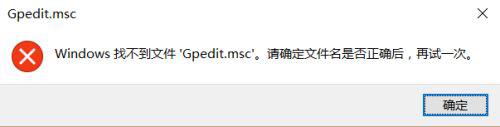
2、按住快捷键WIN+R打开运行窗口,输入"regedit",这样就打开了注册表编辑器,如图;
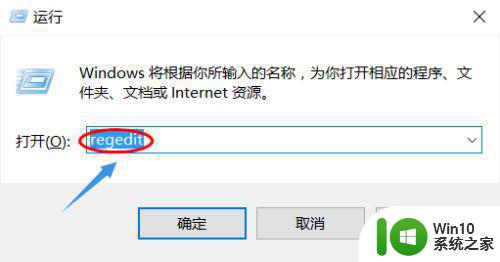
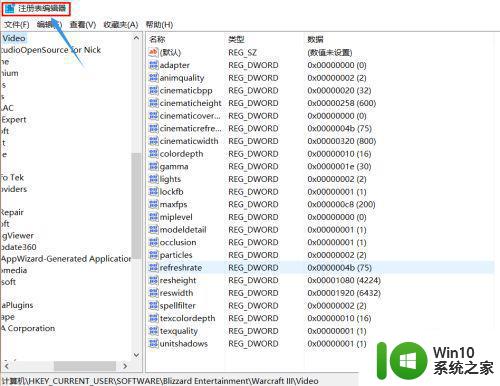
3、在编辑器左侧依次找到HKEY_CURRENT_USERSoftwarePoliciesMicrosoftMMC,然后将RestrictToPermittedSnapins 的值设置为 0,如图;
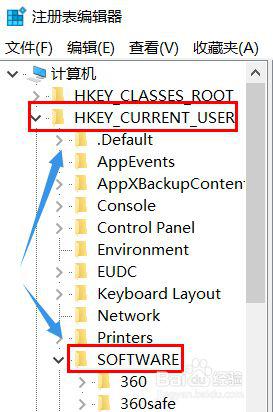
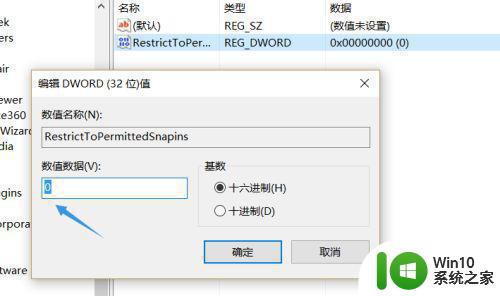
4、但是有的朋友按照以上方法却找不到MMC,这时我们就要新建一个文本文档了,然后将以下内容复制到记事本Windows Registry Editor Version 5.00[HKEY_CURRENT_USERSoftwareMicrosoftWindowsCurrentVersionGroup Policy ObjectsLocalUserSoftwarePoliciesMicrosoftMMC][-HKEY_CURRENT_USERSoftwareMicrosoftWindowsCurrentVersionGroup Policy ObjectsLocalUserSoftwarePoliciesMicrosoftMMC{8FC0B734-A0E1-11D1-A7D3-0000F87571E3}]"Restrict_Run"=dword:00000000[HKEY_CURRENT_USERSoftwarePoliciesMicrosoftMMC][-HKEY_CURRENT_USERSoftwarePoliciesMicrosoftMMC{8FC0B734-A0E1-11D1-A7D3-0000F87571E3}]"Restrict_Run"=dword:00000000[HKEY_CURRENT_USERSoftwarePoliciesMicrosoftMMC]"RestrictToPermittedSnapins"=dword:00000000;
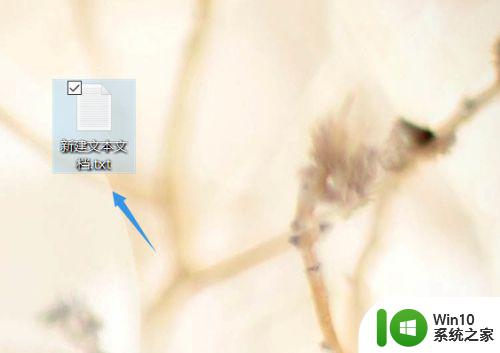
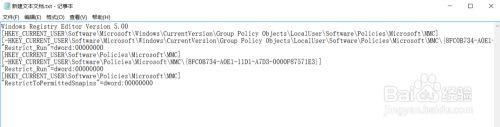
5、复制粘贴以后,将文件后缀名更改为.reg,点击运行以后就可以找到了,重启电脑以后再次输入gpedit.msc命令就可以打开组策略了,大家可以试试...
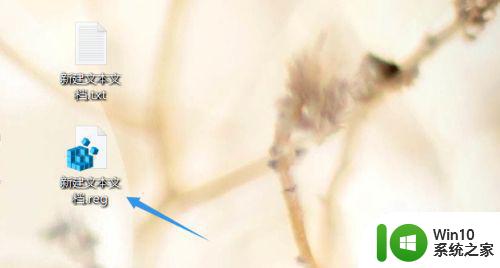
以上就是有关win10无法运行gpedit.msc怎么办了,如果有遇到这种情况,那么你就可以根据小编的操作来进行解决,非常的简单快速,一步到位。
win10打不开gpedit.msc解决方法 win10无法运行gpedit.msc怎么办相关教程
- win10运行无法打开gpedit.msc如何处理 win10打不开gpedit.msc怎么解决
- win10gpedit.msc打不开的解决方法 win10运行gpedit.msc打不开怎么修复
- nt6无法在win10下运行怎么办 nt6无法在win10下运行怎么解决
- win10系统无法运行war3解决方法 win10运行war3闪退怎么办
- win10系统开机黑屏无法运行explorer.exe怎么办 win10系统开机黑屏无法运行explorer.exe解决方法
- win10计算器无法运行怎么办 win10计算器无法打开闪退怎么办
- Win10打开excel表格显示“此应用无法在你的电脑上运行”解决方法 Win10打开excel表格显示“此应用无法在你的电脑上运行”怎么办
- win10打开crysis3没反应处理方法 win10无法运行crysis3黑屏怎么办
- W10打不开bat文件怎么解决 W10无法运行bat文件怎么办
- win10无法运行fm2007的修复步骤 win10系统无法运行fm2007的解决方法
- win10 jar运行没响应如何解决 win10 jar双击无法运行怎么办
- win10 exe文件不能运行无反应怎么解决 win10 exe文件无法打开怎么办
- 蜘蛛侠:暗影之网win10无法运行解决方法 蜘蛛侠暗影之网win10闪退解决方法
- win10玩只狼:影逝二度游戏卡顿什么原因 win10玩只狼:影逝二度游戏卡顿的处理方法 win10只狼影逝二度游戏卡顿解决方法
- 《极品飞车13:变速》win10无法启动解决方法 极品飞车13变速win10闪退解决方法
- win10桌面图标设置没有权限访问如何处理 Win10桌面图标权限访问被拒绝怎么办
win10系统教程推荐
- 1 蜘蛛侠:暗影之网win10无法运行解决方法 蜘蛛侠暗影之网win10闪退解决方法
- 2 win10桌面图标设置没有权限访问如何处理 Win10桌面图标权限访问被拒绝怎么办
- 3 win10关闭个人信息收集的最佳方法 如何在win10中关闭个人信息收集
- 4 英雄联盟win10无法初始化图像设备怎么办 英雄联盟win10启动黑屏怎么解决
- 5 win10需要来自system权限才能删除解决方法 Win10删除文件需要管理员权限解决方法
- 6 win10电脑查看激活密码的快捷方法 win10电脑激活密码查看方法
- 7 win10平板模式怎么切换电脑模式快捷键 win10平板模式如何切换至电脑模式
- 8 win10 usb无法识别鼠标无法操作如何修复 Win10 USB接口无法识别鼠标怎么办
- 9 笔记本电脑win10更新后开机黑屏很久才有画面如何修复 win10更新后笔记本电脑开机黑屏怎么办
- 10 电脑w10设备管理器里没有蓝牙怎么办 电脑w10蓝牙设备管理器找不到
win10系统推荐
- 1 番茄家园ghost win10 32位官方最新版下载v2023.12
- 2 萝卜家园ghost win10 32位安装稳定版下载v2023.12
- 3 电脑公司ghost win10 64位专业免激活版v2023.12
- 4 番茄家园ghost win10 32位旗舰破解版v2023.12
- 5 索尼笔记本ghost win10 64位原版正式版v2023.12
- 6 系统之家ghost win10 64位u盘家庭版v2023.12
- 7 电脑公司ghost win10 64位官方破解版v2023.12
- 8 系统之家windows10 64位原版安装版v2023.12
- 9 深度技术ghost win10 64位极速稳定版v2023.12
- 10 雨林木风ghost win10 64位专业旗舰版v2023.12